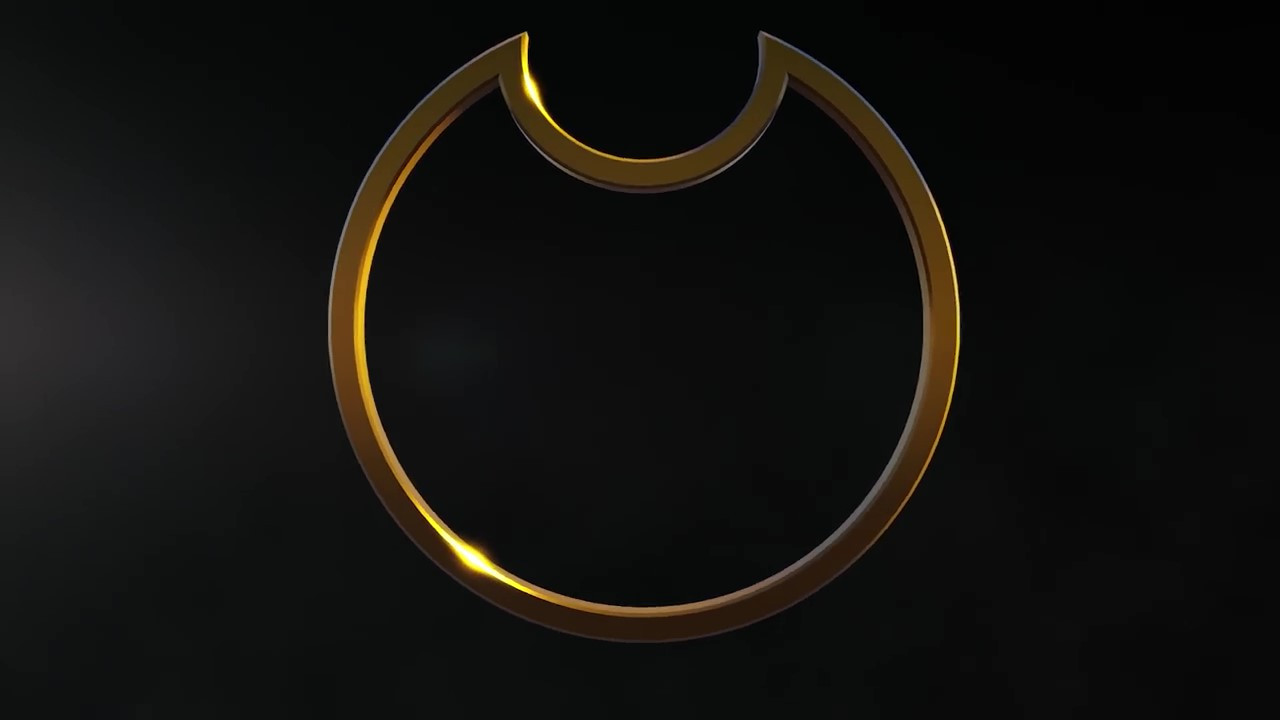驱动人生备份的驱动还原失败解决方法, 一些用户在备份驱动程序后无法恢复驱动程序寿命,尤其是在重新安装系统后。这可能是因为我们没有使用相应的驱动器寿命来恢复。下面我们来看看如何解决。
生命备份的驱动程序还原失败:
方法1:
1.首先,驱动生命备份的驱动需要使用驱动生命进行恢复,不能直接恢复。
2.输入驱动器寿命并点击“驱动器管理”

3.在驱动程序管理中,进入“驱动程序还原”选项。

4.您可以检查要还原的驱动程序。

5.最后,单击右上角的“开始还原”以还原备份驱动程序。

方法二:
1.如果我们重装系统后恢复失败,可能是系统环境发生了变化。
2.因此,我们之前使用的驱动程序无法安装在此系统环境中,因此无法恢复。
3.在这种情况下,先前备份的驱动程序无法再使用,可以在驱动程序管理下直接执行驱动程序扫描。

4.只需下载并安装可以使用的驱动程序。

您可能还想查看:常见问题解答|如何还原备份驱动程序|在另一台计算机上还原备份驱动程序。
驱动人生备份的驱动还原失败解决方法,以上就是本文为您收集整理的驱动人生备份的驱动还原失败解决方法最新内容,希望能帮到您!更多相关内容欢迎关注。